Име на хост в Linux
Устройствата комуникират помежду си чрез мрежа чрез използване на IP адреси. IP адресът, присвоен на конкретно устройство, може да се промени в зависимост от ситуацията. Ето защо е важно да използвате запомнящо се име на хост, което не се променя в зависимост от ситуацията.
Няколко метода могат да се използват за промяна на името на хоста в Linux и тези методи могат да бъдат разделени на две категории: методи за интерфейс на командния ред (CLI) и методи за графичен потребителски интерфейс (GUI).
CLI методи
За да промените името на хоста на устройство в Linux, препоръчваме да използвате CLI инструменти. Тези методи са универсални и ще работят на почти всички дистрибуции на Linux. Освен това няма нужда да инсталирате допълнителни пакети.
Проверете името на хоста
Първо проверете името на хоста на текущата система, както следва.
$ hostname
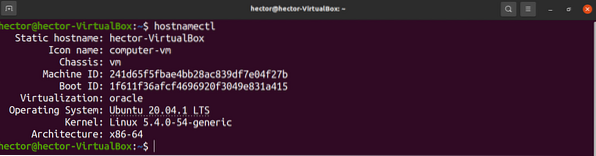
Променете името на хоста, като използвате име на хост
Командата hostname може да се използва за промяна на името на хоста на системата, като се използва следната структура на командата.
$ sudo име на хост
И накрая, проверете промяната.
$ hostname
Обърнете внимание, че името на хоста само временно се променя с помощта на този метод. Ако системата се рестартира, тя ще се върне към първоначалното име на хост. Този метод трябва да се използва само когато не възнамерявате да правите постоянна промяна на името на хоста.
Променете името на хоста, като използвате hostnamectl
Инструментът hostnamectl контролира името на хоста на системата. Този инструмент може да изпълнява широк спектър от действия; например, той може да се използва за показване на текущото име на хост, за промяна на името на хоста, за конфигуриране на описанието на средата и за манипулиране на низа на ЛОКАЦИЯТА на системата.
За да използвате hostnamectl за промяна на името на хоста, изпълнете следната команда.
$ sudo hostnamectl set-hostname
След това проверете промяната.
$ hostname
След това трябва ръчно да актуализираме хост файла. За целта отворете файла с помощта на текстов редактор.
$ sudo vim / etc / hostsПроменете старото име на хост на ново име на хост.
127 долара.0.1.1 локален хост127 долара.0.1.1
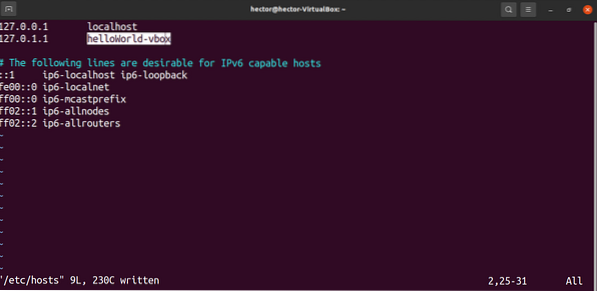
Ако използвате по-стара дистрибуция на Linux, след като направите промяната, може да се наложи да изпълните следната команда.
$ / etc / init.г / рестартиране на име на хостПромяна на името на хоста (за init система)
Специален файл съдържа името на хоста на системата. Можем ръчно да актуализираме файла, за да променим името на хоста. За целта отворете файла с помощта на текстов редактор.
$ sudo vim / etc / hostnameИзображението по-долу показва старото име на хост.

Редактирайте съдържанието, за да актуализирате името на хоста.

Запазете файла и затворете редактора. За да влязат в сила промените, рестартирайте системата. След като системата се рестартира, проверете дали действието е било успешно, както следва.
$ hostname
GUI методи
В този раздел ще използваме GNOME, за да променим името на хоста на устройство. Можете обаче да използвате YaST за извършване на промени в името на хоста в openSUSE.
Променете името на хоста в GNOME
GNOME е мощна работна среда. Ако използвате GNOME, можете да промените името на хоста, без да изпълнявате команди, като отворите приложението „Настройки“.
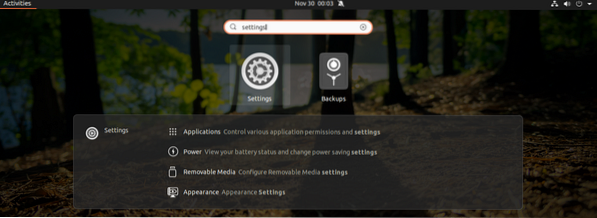
От левия панел превъртете до дъното и изберете „About“. В този пример името на хоста на системата е в полето „Име на устройството“.
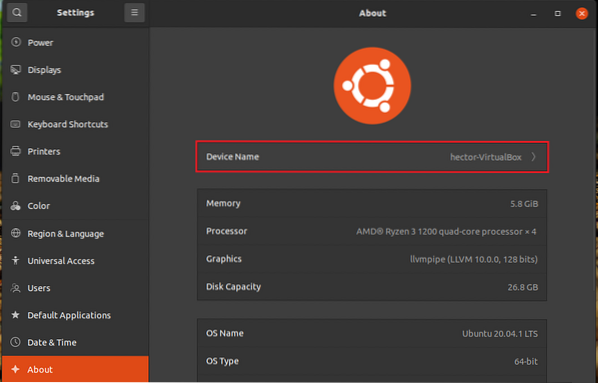
Щракнете върху „Име на устройството“, за да отворите подкана за промяна на името на хоста.
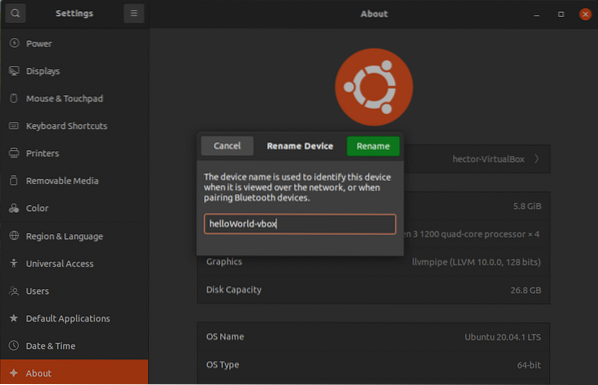
Въведете новото име на хост и щракнете върху „Преименуване“, за да запазите промяната.
Финални мисли
В този урок ви показахме няколко прости метода за промяна на името на хоста на вашата система. Уверете се, че сте използвали правилно име на хост, за да помогнете за идентифицирането на системата.
Ако използвате CentOS / RHEL или подобен дистрибутор, промяната на името на хоста може да е по-трудно. Вижте как да промените името на хоста за постоянно на CentOS 7.
Щастливи компютри!
 Phenquestions
Phenquestions


